Fitbit Versa'da Spotify müziği nasıl çalınır
Spotify, Fitbit Versa / Fitbit Versa Special Edition, Fitbit Versa 2 / Fitbit Versa 2 Special Edition, Fitbit Versa Lite, Fitbit Ionic'te desteklenir, ancak premium hesabınızın olması gerekir . https://support.spotify.com/is/listen_everywhere/smart_watches/fitbit/ adresine bakın.
Yukarıdaki cihazlarda yüklü bir premium hesap ve Spotify uygulaması ile şunları yapabilirsiniz:
- Hem müzik hem de podcast'leri oynatın, duraklatın ve atlayın.
- Ne çalıyor hakkında bilgi alın.
- Kitaplığınızdan Oynatın ve En Son Oynatılanlar.
- Favorilerinizi kaydedin.
- Başka bir cihazda çalmak için Spotify Connect'i kullanın.
Spotify müziğini Fitbit Versa ve Ionic cihazlarda yayınlamak kolaydır, aşağıdaki adımları izleyin:
- Fitbit uygulamasını mobil cihazınızda açın.
- Profil simgenize, ardından Fitbit cihazınıza dokunun.
- Uygulamalar'a dokunun.
- Tüm Uygulamalar altında Spotify'ı bulun ve yükleyin.
- Uygulamalarım'a gidin ve Spotify'ın yanındaki dişli simgesine dokunun.
- Spotify hesabınıza giriş yapın.
Akıllı saatinizdeki ve izleyicinizdeki Spotify uygulamasının çevrimdışı müzik çalmayı desteklemediğini unutmayın . Bu, eşleştirilmiş telefonunuzun internete bağlı olması ve arka planda çalışan Fitbit uygulamasıyla yakınınızda kalması gerektiği anlamına gelir.
Ancak, Spotify premium hesabınız yoksa ne olacak ? Spotify ücretsiz kullanıcıları Fitbit Versa ve Ionic cihazlarda Spotify müziği çalabilir mi? Cevap evet, aşağıdaki adımları izleyin.
Spotify'ı Fitbit Versa'da çevrimdışı oynamak istiyorsanız veya yalnızca Spotify ücretsiz hesabınız varsa , önce Spotify müziğini mp3'e indirmeniz gerekir .
Spotify müziği DRM korumalıdır, bu nedenle onları mp3'e dönüştürmek için sıradan müzik dönüştürücü kullanamazsınız. Profesyonel Spotify to mp3 Converter'a ihtiyacınız var. Burada Ondesoft Spotify Converter'ı öneriyoruz .
Ondesoft Spotify Converter , Spotify şarkılarını ve albümlerini mp3, m4a, wav ve flac olarak indirmenize izin veren profesyonel bir Spotify müzik indiricisidir . Spotify şarkılarını 320 kbps'ye kadar %100 orijinal kalitede MP3'e dönüştürür. Tüm meta verileri koruyacaktır. Ondesoft Spotify Converter, hem Mac hem de Windows'ta mevcuttur. Spotify müziğini indirmenize gerek yok, dönüştürmek istediğiniz şarkıları/albümleri/çalma listelerini sürükleyip bırakmanız yeterli. Böylece Spotify ücretsiz hesabıyla bile Spotify'ı mp3'e dönüştürmek için kullanabilirsiniz .
Aşağıdaki adımları izleyin ve Ondesoft Spotify Converter ile Spotify müziğini mp3'e nasıl indireceğinizi öğrenin.
1. Ondesoft Spotify Converter'ı çalıştırınOndesoft Spotify Converter'ı Mac veya Windows'ta indirin, kurun ve çalıştırın. Spotify otomatik olarak başlatılacaktır.

2. İndirilecek Spotify şarkılarını, albümlerini veya çalma listelerini seçin
Parçaları, çalma listelerini veya albümleri Spotify uygulamasından doğrudan arayüze sürükleyip bırakın. Veya "Dosya Ekle"yi tıklayın, şarkının, albümün veya çalma listesinin bağlantısını kopyalayıp alt alana yapıştırın ve ardından + simgesine tıklayın. Bağlantıyı kopyalamak için çalma listesine, albüme veya şarkıya sağ tıklayın ve "Paylaş" - Çalma Listesini (veya Albüm/Şarkı) Bağlantısını Kopyala'yı seçin.

Çalma listesindeki veya albümlerdeki tüm şarkılar varsayılan olarak kontrol edilecektir. Dönüştürmek istemediğiniz parçaların işaretini kaldırmakta özgürsünüz. Ardından, işaretli tüm şarkıları içe aktarmak için Ekle'yi tıklayın.
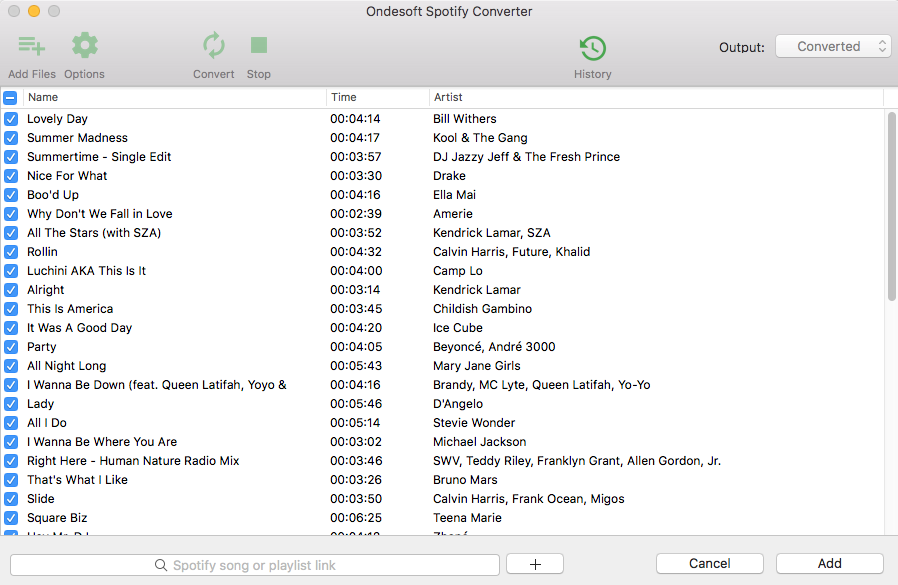
3. Çıktı biçimini seçin (isteğe bağlı)
Varsayılan çıktı formatı MP3'tür. Spotify'ı MP3'e dönüştürmenin yanı sıra, Spotify Music'i M4A, WAV, FLAC, OGG, AIFF'ye dönüştürmeyi de destekler. Çıktı biçimini, SampleRate veya BitRate'i ihtiyaçlarınıza göre değiştirmek için Seçenek - Gelişmiş'e tıklayın. İsterseniz çıktı klasörünü değiştirmek için Seçenek - Genel'e tıklayın.

4. Dönüştür düğmesini tıklayın
Çıkış ayarlarını değiştirmeniz gerekmiyorsa, bu adıma atlayın. Spotify'ı MP3'e dönüştürmeye başlamak için Dönüştür düğmesini tıklayın.

Dönüştürmeden sonra, DRM'siz Spotify şarkılarını, albümlerini veya MP3 formatındaki çalma listelerini hızlı bir şekilde bulmak için aşağıdaki klasör simgesine tıklayın. Daha sonra bunları usb sürücüye veya mp3'ü destekleyen herhangi bir medya oynatıcıya aktarabilirsiniz.

Video Eğitimi: Ondesoft Spotify Music Converter ile Spotify'ı MP3'e Dönüştürün
Kenar çubuğu
İlgili Makaleler
- Spotify Apple Watch uygulaması Resmi olarak yayınlandı
- En İyi 3 Spotify'dan MP3'e Dönüştürücü
- iMovie'ye Spotify müziği nasıl eklenir
- Spotify çalma listelerini CD'ye nasıl yazılır
- Apple Music'ten MP3'e Dönüştürücü
- Spotify'dan zil sesleri yapın
- En iyi 5 Spotify müzik indiricisi
- Drake Views'u MP3'e İndirin
- Elon Musk'ın Don't Doubt Ur Vibe şarkısını mp3 olarak indir
- Spotify çevrimdışı müzikleri nerede saklar?
- Spotify müziğini Fitbit Versa'da ücretsiz veya premium hesapla çalın
- Yüksek kaliteli müzik nasıl ücretsiz indirilir?
- Spotify'dan ücretsiz olarak Witcher'ınıza Para Atın mp3 olarak indirin
- Antrenman müziğini MP3'e ücretsiz indir
- Spotify'dan en iyi 100 rahatlatıcı şarkıyı ücretsiz indir
- Yolculuk şarkıları nasıl ücretsiz indirilir?
- Spotify çalma listesinin kapak resmi nasıl değiştirilir?
- Videoya Spotify Müzik Nasıl Eklenir?
- Spotify ülkenizi nasıl değiştirirsiniz?
- Star Wars çalma listelerini mp3 olarak nasıl ücretsiz indirebilirim?
- Spotify Soundtrack'i Ride çalma listenizi mp3'e indirin
Ondesoft İpuçları
Daha fazla >>- Spotify Premium'u Ücretsiz Alın
- Apple Watch'ta Spotify oynayın
- Spotify'ı MP3'e Dönüştür
- Spotify Görselleştirici
- Spotify Çalma Listesi indiricisi
- TV'de iTunes filmleri
- iTunes DRM Kaldırma
- Samsung TV'de Spotify Müzik Çalın
- Spotify uyumlu MP3 çalar
- Google Home'da sesli
- DRM'yi Sesli Sesli Kitaplardan Kaldırın
- Audible'ı MP3'e Dönüştür
- En İyi DRM Ses Dönüştürücü İncelemesi
- Ücretsiz İndir Drake More Life
- iOS'a Spotify++ yükleyin






